Design-Übersicht
Über die Seitenleiste Design-Übersicht (Abbildung unten) können Sie Schemaquellen, globale Parameter, SPS-Module und CSS-Dateien zum aktiven SPS hinzufügen. Sie haben hier eine Übersicht über diese Komponenten und können sie ganz einfach verwalten.
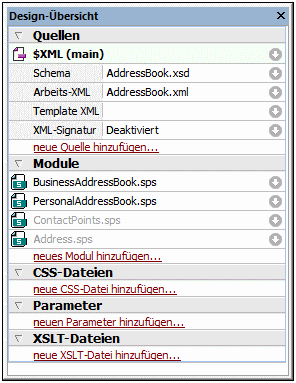
Hinzufügen von Schemaquellen
Schemaquellen können zu einem leeren SPS oder einem SPS mit bereits vorhandener Schemaquelle hinzugefügt werden. Eine Schemaquelle wird hinzugefügt, indem man unter der Überschrift "Quellen" auf den Befehl Neue Quelle hinzufügen klickt. Darauf erscheint ein Menü (Abbildung unten), über das Sie (i) ein XML-Schema, eine DTD oder ein automatisch von StyleVision anhand einer XML-Datei generiertes XML-Schema; (ii) ein von StyleVision anhand einer Datenbank generiertes Schema; (iii) ein benutzerdefiniertes Schema oder eine (iv) XBRL-Taxonomie hinzufügen können.

Die XML-Arbeitsdatei und die XML-Vorlagendatei
Wenn ein Schema hinzugefügt wird, wird es unter dem Eintrag "Schemaquellen" aufgelistet. Jedes Schema hat zwei Untereinträge:
•die XML-Arbeitsdatei.
•die XML-Vorlagendatei.
Aktivieren der XML-Signatur in Authentic
Für die XML-Datei der Hauptquelldatei kann eine XML-Signatur aktiviert werden, sodass der Benutzer der Authentic-Ansicht XML-Dokumente signieren und überprüfen kann. Beachten Sie, dass eine Signatur nur für die Hauptquelldatei und nicht für zusätzliche Quelldateien aktiviert werden kann. Informationen zum Aktivieren und Konfigurieren von XML-Signaturen finden Sie im Abschnitt XML-Signaturen.
Hinzufügen von Modulen, CSS-Dateien, Parametern und XSLT-Dateien
Klicken Sie auf den entsprechenden Befehl (Neue(s)...hinzufügen) am unteren Rand der Abschnitte "Parameter", "Module" und "CSS-Dateien" und "XSLT-Dateien", um ein neues Element zum entsprechenden Abschnitt hinzuzufügen.
Funktionen der Design-Übersicht
Die folgenden Funktionen stehen in allen Abschnitten (Quellen, Parameter, usw.) der Seitenleiste "Design-Übersicht" zur Verfügung:
•Jeder Abschnitt kann durch Klicken auf die dreieckige Pfeilspitze links vom Abschnittsnamen erweitert oder reduziert werden.
•Dateien in den Abschnitten "Quellen", "Module" und "CSS-Dateien" werden nur mit ihren Dateinamen aufgelistet. Wenn Sie die Maus über einen Dateinamen platzieren, wird der vollständige Pfadname in einem Popup-Fenster angezeigt.
•Grau angezeigte Einträge sind in einem importierten Modul, nicht aber in der derzeit aktiven SPS Datei aufgelistet.
•Jeder Abschnitt hat am unteren Rand des Abschnitts auch einen Befehl Neue(n) <Eintrag> hinzufügen, wodurch Sie einen neuen Eintrag zu diesem Abschnitt hinzufügen können. Wenn Sie z.B. auf den Befehl Neuen Parameter hinzufügen klicken, wird ein neuer Parameter zum SPS und zur Liste der Parameter in der Design-Übersicht hinzugefügt.
•Jeder Eintrag in einem Abschnitt hat ein Kontextmenü, das entweder durch Rechtsklick auf einen Eintrag oder durch Klicken auf die Schaltfläche Kontextmenü ![]() (den nach-unten-Pfeil rechts vom Eintrag) aufgerufen wird.
(den nach-unten-Pfeil rechts vom Eintrag) aufgerufen wird.
•Über die Option Entfernen im Kontextmenü wird der ausgewählte Eintrag entfernt. Dieser Befehl steht auch in Kontextmenüs zur Verfügung, wenn der Befehl angewendet werden kann.
•Über die Option Datei in XMLSpy bearbeiten im Kontextmenü wird die ausgewählte Datei in der Altova-Applikation XMLSpy geöffnet.
•Die Befehle Nach oben und Nach unten im Kontextmenü können nur verwendet werden, wenn im Abschnitt "Module" eines von mehreren Modulen ausgewählt ist. Mit diesen Befehlen verschieben Sie das ausgewählte Modul jeweils um ein Modul nach oben bzw. nach unten.
Quellen
Im Abschnitt "Quellen" werden das Schema, auf dem das SPS basiert, und die XML-Arbeitsdatei sowie die XML-Vorlagendatei die dem SPS zugewiesen wurden aufgelistet. Sie können jede dieser ausgewählten Dateien durch Aufrufen des Kontextmenüs (Rechtsklick oder Klick auf die Schaltfläche "Kontextmenü"  ) und Auswahl der entsprechenden ...zuweisen Option ändern.
) und Auswahl der entsprechenden ...zuweisen Option ändern.
In der Enterprise Edition von StyleVision können mehrere Schemaquellen in einem SPS verwendet werden. Daher können Sie mit dem Befehl Neue Schemaquelle hinzufügen in der Enterprise Edition weitere zusätzliche Schemaquellen hinzufügen. Wenn mehr als eine Schemaquelle vorhanden ist, muss eine dieser Schemaquellen als Hauptschemaquelle definiert werden. Dies wird durch das Wort (main) neben dem Titel gekennzeichnet. Standardmäßig ist die Hauptschemaquelle die erste Schemaquelle, die hinzugefügt wurde. Wenn Sie eine andere Schemaquelle als Hauptschema definieren möchten, wählen Sie diese aus und klicken Sie in ihrem Kontextmenü auf den Befehl Als Hauptschemaquelle definieren..
Module
Im Abschnitt "Module" werden die vom aktiven SPS verwendeten SPS-Module aufgelistet. Neue Module werden durch Klick auf den Befehl Neues Modul hinzufügen und Suche nach der gewünschten SPS-Datei angehängt. Da die Reihenfolge, in der die Module aufgelistet sind, von Bedeutung ist, können die Befehle Nach oben / Nach unten (im Kontextmenü eines Modul) verwendet werden um die Reihenfolge zu ändern. Das Kontextmenü bietet außerdem einen Befehl zum Öffnen des ausgewählten Moduls in StyleVision.
Anmerkung: Die Seitenleiste "Design-Übersicht" enthält eine Übersicht über die Module, sodass Sie Module auf Dateiebene verwalten können. Die verschiedenen Modulobjekte (Objekte innerhalb von Modulen) werden jedoch in der Seitenleiste "Design-Struktur" aufgelistet.
CSS-Dateien
Im Abschnitt "CSS-Dateien" werden die vom aktiven SPS verwendeten CSS-Dateien aufgelistet. Neue CSS-Dateien werden durch Klick auf den Befehl Neue CSS-Datei hinzufügen und Suche nach der gewünschten CSS-Datei an die Liste angehängt. Da die Reihenfolge, in der die CSS-Dateien aufgelistet sind, von Bedeutung ist, werden die Befehle Nach oben / Nach unten (im Kontextmenü) aktiv, wenn eine CSS-Datei ausgewählt ist. Durch Klicken auf den entsprechenden Befehl kann die ausgewählte CSS-Datei nach oben bzw. unten verschoben werden. Das Kontextmenü bietet außerdem einen Befehl zum Öffnen der ausgewählten CSS-Datei in XMLSpy.
Anmerkung: Die Seitenleiste "Design-Übersicht" enthält eine Übersicht über die CSS-Dateien, sodass Sie CSS-Dateien auf Dateiebene verwalten können. Die verschiedenen CSS-Regeln werden jedoch in der Seitenleiste "Globale Stile" aufgelistet.
Parameter
Im Abschnitt "Parameter" werden die globalen Parameter im SPS aufgelistet. Mit dem Befehl Neuen Parameter hinzufügen am unteren Rand des Abschnitts können Sie neue Parameter hinzufügen. Bei Doppelklick auf den Parameternamen oder -wert können Sie den Namen bzw. Wert bearbeiten. Um einen Parameter zu entfernen, wählen Sie ihn aus und klicken Sie im Kontextmenü auf den Befehl Entfernen.
XSLT-Dateien
Im Abschnitt "XSLT-Dateien" sind die XSLT-Dateien aufgelistet, die in das SPS importiert wurden. XSLT-Vorlagen in diesen XSLT-Dateien stehen im Stylesheet als globale Vorlagen zur Verfügung. Eine vollständige Beschreibung dazu finden Sie unter XSLT-Vorlagen.